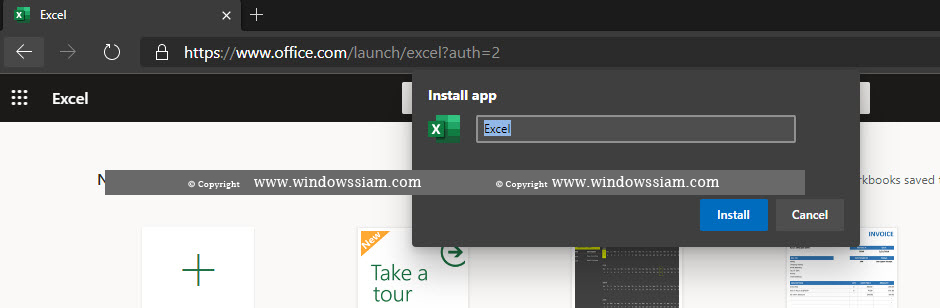สำหรับคนที่กำลังลอง New Microsoft Edge เพื่อนๆสามารถทำการจัดการ apps ต่างๆที่เพื่อนๆใช้บ่อย สำหรับแอดมินเองถนัดใช้ office 365 และแอดมินเองก็ชอบทำการทำ Shortcut พวก Word , Excel , PowerPoint หรือ Outlook เพื่อเข้าใช้งานได้อย่างรวดเร็ว หรือเพื่อนๆมี apps อะไรใช้บ่อยๆสามารถประยุกต์ใช้ได้เลย ผมคิดว่า apps พวกนี้มันจะเพิ่มขึ้นมาเรื่อยๆ
จัดการ Apps Word , Excel , PowerPoint สำหรับ Microsoft Edge
1. เพื่อนๆทำการเปิด Microsoft Edge ขึ้นมา จากนั้นไปที่ Settings > apps > จากนั้นเลือก Excel , Word , Outlook หรือ PowerPoint
2. เมื่อเลือกแล้วมันจะพาไปหน้า Login Office 365 จากนั้นให้เพื่อนๆทำการ Login office 365 หรือ จะเข้าใช้งานของอีเมล์ @outlook.com หรือ @hotmail.com
3. ทำการคลิกที่ Microsoft Edge อีกครั้ง จากนั้นไปที่ Settings > apps > จากนั้นเลือก Install this site as an app
4. ทำการติดตั้ง Word , Excel
ทำทีละครั้ง (1)-(3)
5. เพื่อนๆก็จะได้ Apps บนหน้าจอของเรา เช่นตามรูปคือ Excel , Word
6. ตอนใช้ เพื่อนๆก็สามารถดับเบิ้ลคลิกที่ไอคอน Word , Excel ได้เลย
ง่ายไหมครับ กับการจัดการ Manage Apps ต่างๆของ Microsoft Edge โดยเพื่อนๆถ้าใช้ Apps ไหนบ่อยๆเพื่อนๆก็สามารถทำแบบนี้ได้ สำหรับบทความที่แอดมินเขียนเป็นการทำทางเข้าลัดของการใช้ Office 365 office online